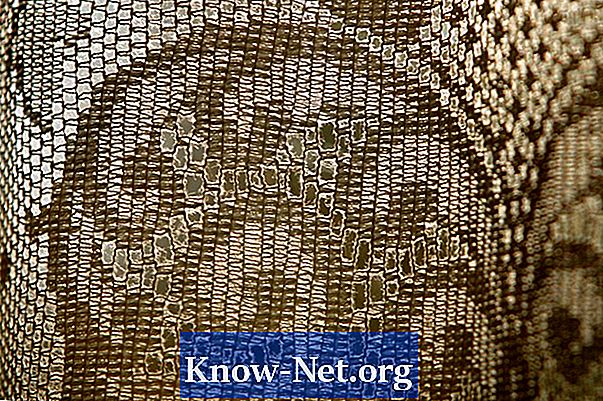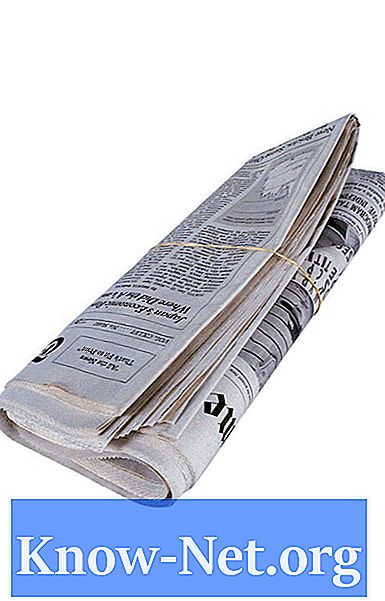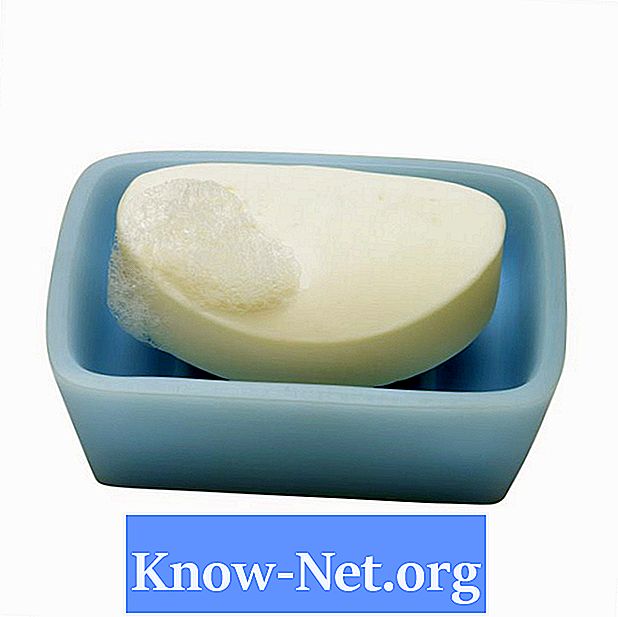콘텐츠

안경을 쓴 사람을 촬영할 때 종종 렌즈 앞에 반사가 나타날 수 있습니다. 이 빛은 부분적으로 또는 완전히 눈을 가리고 최종 결과를 망칠 수 있습니다. 이 문제는 일반적으로 제어 할 수있는 조명 환경 (카메라에서 플래시 또는 근처 창에서 들어오는 강한 빛)으로 인해 발생하므로 계속하기 전에 수정하는 것이 비교적 간단합니다. 완료 한 후 반사를 발견하더라도 사후 처리에서 제거하는 방법이 있습니다.
다양한 사진 촬영 방법 사용
1 단계
카메라의 자동 플래시를 끕니다. 안경을 쓰고 정면에서 사람을 촬영할 때 플래시에서 방출되는 빛은 렌즈 앞에 불투명 한 흰색 반사를 만듭니다. 그러나 자연광 (창문에서 제공되는 조명)을 사용하거나 즉석에서 집 조명을 사용하여 사진의 피사체를 비 춥니 다.
2 단계
접근 각도를 변경합니다. 주 광원의 위치에 따라 카메라 각도가 반사를 일으킬 수 있습니다. 피사체의 위나 앞에서 촬영하지 마십시오. 이렇게하면 반사 될 가능성이 높아집니다. 또한 피사체에서 45º 각도를 유지하거나 눈높이보다 약간 아래에서 꺼내십시오.
3 단계
편광 필터를 사용하십시오. 일반적으로 개방 된 환경에서 사진을 촬영할 때 색상과 가능한 반사를 포화시키는 데 사용됩니다. SLR (일안 반사 식) 카메라에서 필터를 사용하는 경우 촬영 전에 뷰 파인더를 통해 효과를 확인할 수 있습니다.
이미지 편집기 사용
1 단계
선택한 이미지 편집기에서 이미지를 엽니 다.
2 단계
기본 도구 창에있는 선택 도구를 선택합니다. 일반적으로 점선 테두리가있는 작은 정사각형으로 표시됩니다.
3 단계
각 렌즈의 반사를 선택하여 영향을받는 영역 주변에 적용합니다. 일단 완료되면 움직이는 파선 테두리가 각 반사를 둘러싸 야합니다.
4 단계
일반적으로 화면 오른쪽 근처에있는 레이어 창에 액세스합니다. 창 상단에서 조정할 레이어 생성을 선택합니다. 나타나는 메뉴에서 "레벨"을 선택하십시오.
5 단계
반사가 사라지기 시작할 때까지 조정 막대의 오른쪽으로 선택 막대를 드래그하여 눈이 완벽하게 보이도록합니다. 결과를 개선하기 위해 다른 옵션을 약간 조정하십시오. 완료되면 이미지를 저장하십시오.